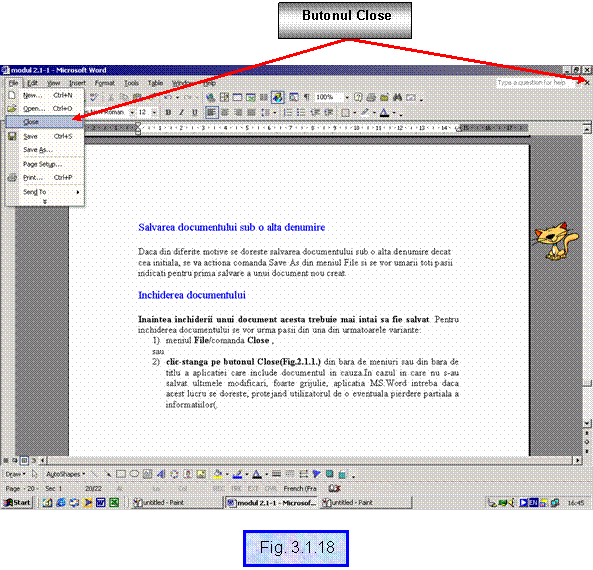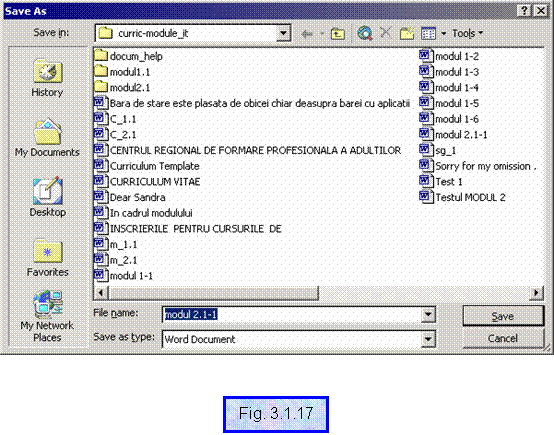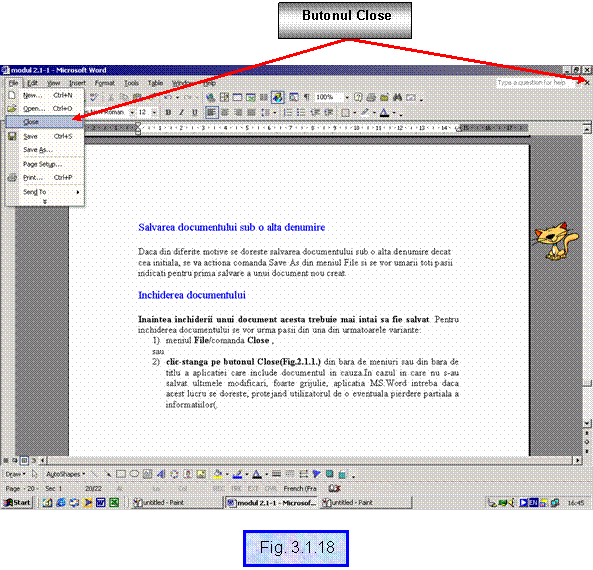SALVAREA DOCUMENTULUI
Recunoasterea variantelor
de salvare a documentului
Salvarea documentelor este foarte importanta
in orice aplicatie cu care lucrati. In acest mod va puteti
salva documentul sau documentele accesate pe unul dintre suporturile de
pastrare a informatiei. Daca nu salvati documentele, cand
parasiti MS. Word va veti putea pierde toata
munca realizata incepand de la crearea noului document si pana
la parasirea aplicatiei cu care l-ati realizat daca
n-ati realizat salvari intermediare ale acestuia.
Pentru salvarea unui document este necesar
a se urma urmatorii pasi :
accesati butonul
Save de pe bara cu
instrumente de lucru standard sau comanda Save din meniul File ;
la prima salvare a
documentului va apare caseta de dialog SaveAs (Fig. 3.1.17) in care alegeti
destinatia fisierului pe unul dintre suporturile de pastrare
a informatie, prin deschiderea casetei cu lista derulanta Save
In;
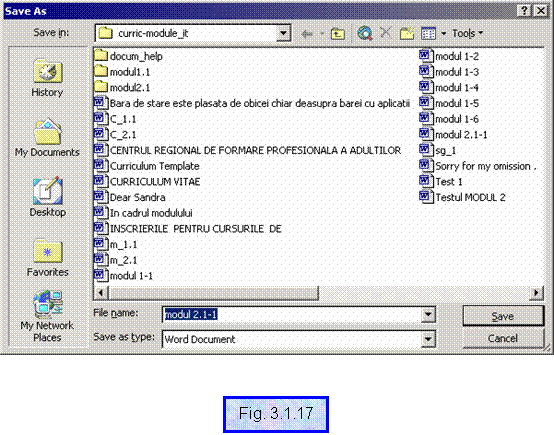
alegeti formatul implicit caracteristic aplicatiei in
care ati creat documentul sau alt format prin alegerea unuia din formatele
oferite in caseta cu lista derulanta Save as type;
denumiti
documentul in
functie de continutul acestuia in caseta de text File name;
actionati
butonul Save plasat in
dreapta-jos a casetei de dialog Save As.
Odata salvat acest document cu un
anumit nume, pentru o noua salvare se executa un simplu clic-stanga
pe butonul Save sau comanda Save din meniul File.
Salvarea documentului sub o alta denumire
Daca din diferite motive se doreste
salvarea documentului sub o alta denumire decat cea
initiala, se va actiona comanda Save As din meniul File
si se vor urmari toti pasii indicati pentru prima
salvare a unui document nou creat :
Meniul File/comanda SaveAs/alegeti
calea spre noua destinatie a fisierului/ alegeti
formatul fisierului/ alegeti o eventuala redenumire
a documentului.
PARASIREA APLICATIEI
Inchiderea documentului
Inaintea inchiderii unui document acesta
trebuie mai intai sa fie salvat. Pentru inchiderea documentului se vor urma pasii din una
din urmatoarele variante:
meniul File/comanda
Close (Fig. 3.1.18) ,
sau
clic-stanga pe butonul
Close (Fig. 3.1.18) din
bara de meniuri a aplicatiei care include documentul in cauza. In cazul in
care nu s-au salvat ultimele modificari, foarte grijulie,
aplicatia MS. Word intreaba daca acest lucru se doreste,
protejand utilizatorul de o eventuala pierdere partiala a
informatiilor